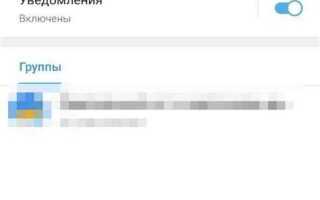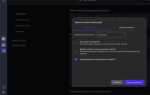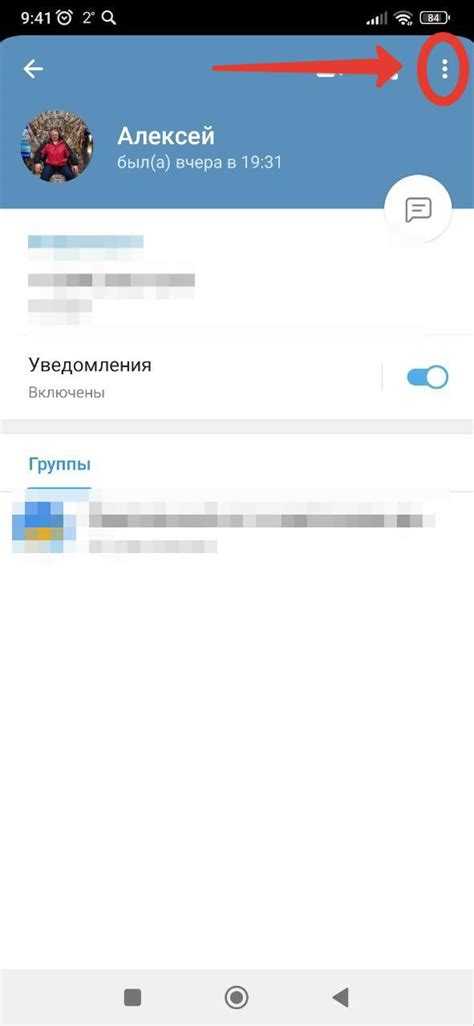
Telegram хранит список контактов, синхронизированных с вашим устройством, что обеспечивает удобство общения, но иногда возникает необходимость очистить его полностью. Прямого способа массового удаления контактов через приложение нет, однако существует ряд проверенных методов, которые позволят добиться результата за минимальное время.
Для начала важно понимать, что контакты в Telegram связаны с вашей телефонной книгой. Очистка списка контактов в мессенджере возможна через удаление записей в телефоне с последующей синхронизацией, а также с помощью встроенных инструментов Telegram для удаления отдельных пользователей. В статье будут подробно рассмотрены пошаговые действия для разных операционных систем и советы по автоматизации процесса с использованием сторонних приложений.
Эффективное удаление контактов в Telegram требует четкого понимания механизмов синхронизации и ограничения мессенджера, чтобы избежать повторного появления старых контактов. Важно также учесть настройки приватности, чтобы новые контакты не добавлялись автоматически без вашего ведома.
Как открыть список контактов в приложении Telegram
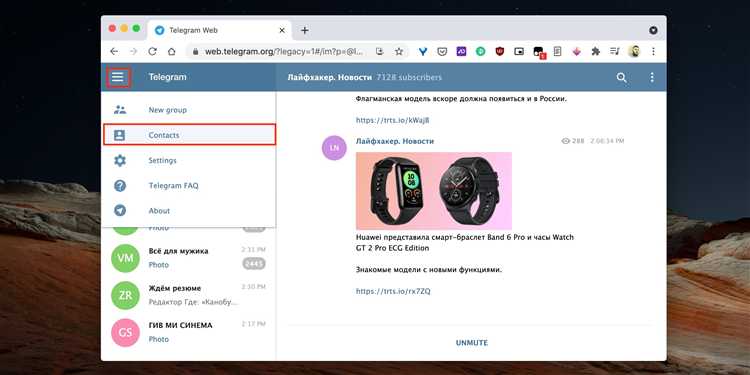
Запустите Telegram и перейдите на главный экран чатов. В верхнем левом углу нажмите на иконку с тремя горизонтальными линиями или свайпните вправо, чтобы открыть боковое меню. В появившемся списке выберите пункт «Контакты».
Если вы используете Telegram на смартфоне, альтернативный способ – нажать на значок нового сообщения в правом нижнем углу, после чего откроется список ваших контактов.
Для версии Telegram на компьютере нажмите на кнопку меню в левом верхнем углу, затем выберите «Контакты» в выпадающем списке. Также можно воспользоваться горячими клавишами – в Windows это Ctrl+K, на Mac – Cmd+K, что откроет окно поиска с возможностью просмотра контактов.
В разделе «Контакты» отображаются все номера из вашей телефонной книги, синхронизированные с Telegram, а также добавленные вручную пользователи. Для удобства поиска используйте строку поиска в верхней части экрана.
Какие контакты Telegram синхронизирует с телефонной книгой
Telegram автоматически синхронизирует с телефонной книгой только те контакты, номера которых зарегистрированы в приложении. Это значит, что в списке Telegram отображаются пользователи, чей номер телефона сохранён в вашей адресной книге и которые используют Telegram с этим номером.
При этом учитывайте следующие особенности:
- Telegram не импортирует контакты без номера телефона, даже если они сохранены в телефонной книге;
- Если контакт сменил номер и зарегистрировался в Telegram с новым, старый номер в приложении больше не отображается;
- Контакты, которые отключили синхронизацию контактов или используют Telegram без номера телефона (через username), не появятся в вашем списке автоматически;
- Синхронизация происходит при первом запуске приложения и при обновлении телефонной книги, если включена функция синхронизации контактов;
- Контакты из телефонной книги, не зарегистрированные в Telegram, не будут добавлены в список мессенджера;
- При удалении контакта из телефонной книги он автоматически удаляется из Telegram после повторной синхронизации;
Для контроля синхронизации:
- Откройте настройки Telegram;
- Перейдите в раздел «Конфиденциальность» → «Контакты»;
- Убедитесь, что опция «Синхронизация контактов» активна;
- Если необходимо, отключите или очистите синхронизированные контакты для удаления их из Telegram.
Как отключить синхронизацию контактов в Telegram
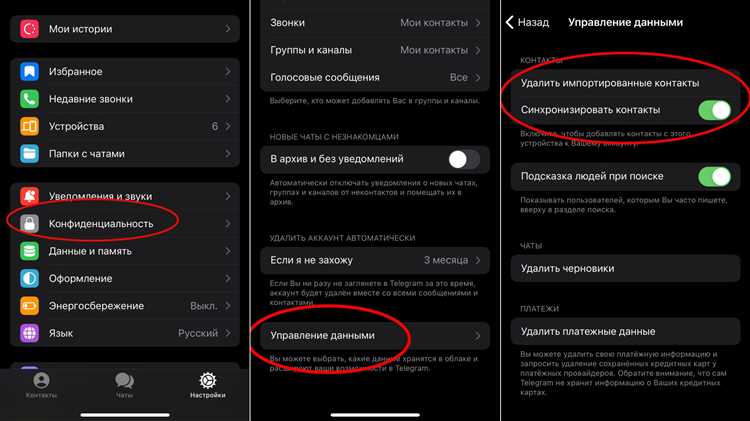
Для отключения синхронизации контактов откройте настройки Telegram и перейдите в раздел «Конфиденциальность и безопасность». Найдите пункт «Контакты» и отключите опцию «Синхронизировать контакты». После этого Telegram перестанет автоматически импортировать новые контакты из вашей телефонной книги.
Если вы хотите удалить уже синхронизированные контакты, вернитесь в раздел «Контакты» и нажмите «Удалить все синхронизированные контакты». Это действие не затронет ваши сохранённые чаты, но удалит контакты, импортированные из адресной книги.
Отключение синхронизации доступно как в мобильных приложениях (iOS, Android), так и в версии для ПК. В настольной версии перейдите в настройки, выберите «Приватность» и отключите соответствующий пункт.
После отключения синхронизации новые контакты из телефонной книги не появятся в Telegram, что позволяет контролировать список контактов и избежать нежелательных импортов.
Как удалить отдельный контакт из Telegram
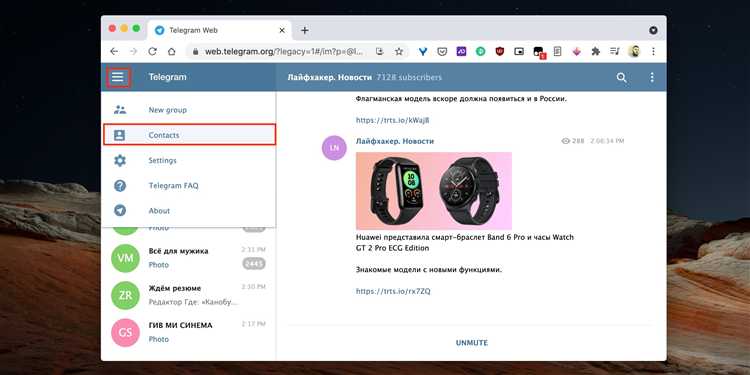
Откройте приложение Telegram и перейдите в раздел «Контакты». Найдите нужного пользователя через поиск или список. Нажмите на имя контакта для перехода в его профиль. В правом верхнем углу профиля коснитесь значка с тремя точками (меню). Выберите пункт «Удалить контакт». Подтвердите удаление в появившемся окне. Контакт будет удалён из вашей адресной книги Telegram, но чат с этим пользователем останется, если вы его не удалите отдельно.
Если контакт синхронизируется с вашей телефонной книгой, удалите его сначала из списка контактов телефона, затем обновите список контактов в Telegram через настройки, чтобы изменения вступили в силу.
Как массово удалить все контакты в Telegram
Telegram не предоставляет встроенной функции для массового удаления контактов через мобильное приложение. Для быстрой очистки списка контактов потребуется использовать десктопную версию Telegram или веб-клиент.
Алгоритм действий:
1. Откройте Telegram Desktop или Telegram Web.
2. Перейдите в раздел «Контакты».
3. К сожалению, автоматического массового удаления нет, поэтому необходимо удалить контакты по одному. Для ускорения процесса используйте следующий метод:
| Шаг | Описание |
|---|---|
| Выделение контакта | Выберите первый контакт в списке. |
| Удаление контакта | Нажмите на имя контакта, откройте профиль и нажмите «Удалить контакт». |
| Переход к следующему | Вернитесь к списку контактов и выберите следующий контакт. |
Для автоматизации процесса можно использовать Telegram API с помощью скриптов, написанных на Python или другом языке. Примерная последовательность:
1. Получить список всех контактов через метод contacts.getContacts.
2. Поочерёдно вызвать метод contacts.deleteContacts с ID каждого контакта.
Использование API требует создания приложения в Telegram и базовых навыков программирования.
Если контакты синхронизированы с телефонной книгой, удалите их из списка контактов устройства, а затем отключите синхронизацию в настройках Telegram, чтобы избежать повторного появления.
Как очистить кэш и данные контактов в настройках Telegram
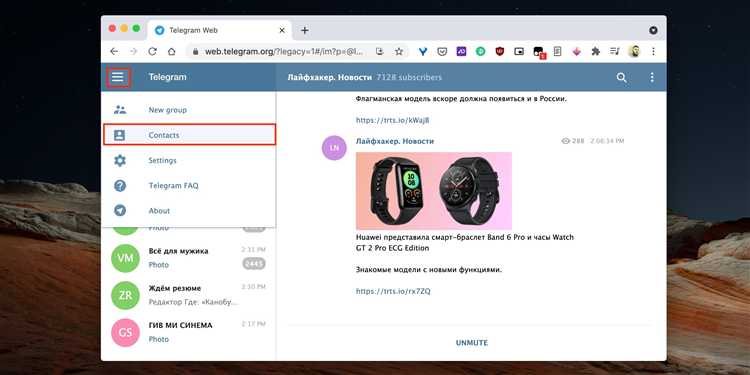
Очистка кэша и данных контактов в Telegram помогает удалить сохранённую информацию о ранее синхронизированных номерах и уменьшить объём занимаемой памяти. Это ускоряет работу приложения и обеспечивает конфиденциальность.
- Откройте Telegram и перейдите в меню «Настройки».
- Выберите раздел «Данные и память».
- Найдите пункт «Использование памяти» или «Использование кэша».
- Нажмите «Очистить кэш» – это удалит все временные файлы, включая сохранённые данные контактов.
- Для полной очистки данных контактов вернитесь в настройки и выберите «Конфиденциальность и безопасность».
- Прокрутите до «Контакты» и отключите опцию «Синхронизация контактов».
- После отключения синхронизации нажмите «Удалить все контакты Telegram» – это удалит все импортированные номера из приложения.
После выполнения этих шагов Telegram перестанет хранить данные ваших телефонных контактов, а кэш будет очищен, что значительно снизит нагрузку на память устройства и позволит начать синхронизацию заново при необходимости.
Какие ограничения существуют при удалении контактов в Telegram
Удаление контактов в Telegram происходит только на вашем устройстве, при этом у собеседника контакт сохраняется, если он вас не удалил. Нет возможности массово удалить контакты через стандартный интерфейс – каждый контакт нужно удалять вручную, что усложняет очистку больших списков.
Telegram не позволяет автоматически синхронизировать удаление контактов с телефонной книгой, поэтому удаление в приложении не повлияет на сохранённые номера в вашем телефоне. Для полной очистки необходимо удалить контакт и в системной книге.
С удалёнными контактами нельзя восстановить чат и историю сообщений, если не сохранились резервные копии. При этом чат останется в списке, если в нем есть сообщения, и только после удаления истории или очистки чата он исчезнет.
Телефонные номера, с которыми вы не переписывались, могут сохраняться в списке контактов Telegram до момента обновления синхронизации с телефонной книгой. Это значит, что удаление номера вручную не всегда сразу отражается в приложении.
Если у вас включена опция «Синхронизация контактов» и вы отключаете её, то удаление контактов станет возможным, но при следующем включении синхронизации список будет обновлён из телефонной книги заново.
Как проверить, что контакты успешно удалены из Telegram

Для подтверждения удаления контактов откройте раздел «Контакты» в приложении Telegram. Отсутствие ранее удалённых номеров в списке указывает на успешное удаление. Введите в строку поиска имена или номера, которые были удалены – если результаты не отображаются, контакты удалены.
Дополнительно можно проверить чат с удалённым контактом. Если чат сохранился, но в информации о пользователе отсутствует имя и номер, значит контакт удалён из адресной книги.
В настройках Telegram перейдите в «Конфиденциальность и безопасность» → «Контакты». Если функция «Синхронизация контактов» отключена, это предотвращает автоматическое восстановление удалённых номеров.
Для гарантии очистки кэша с контактами перейдите в «Настройки» → «Данные и память» → «Использование памяти» и выберите «Очистить кэш». После этого повторно проверьте список контактов.